 网友评分:9.4分
网友评分:9.4分
石墨文档Mac版是Mac平台上的一款文档办公软件,该款软件支持同一个文档或表格的多人同时编辑功能,内容实时保存在云端,实时更新,支持iPhone、iPad、Mac、Web等不同设备和平台之间同步编辑内容。
该软件的特色就是多人实时协作,可以一键分享,划词评论,基础功能有我们熟知的文档和表格作用,支持200多种的表格公式,以及插入代码块和附件;当多个人同时编辑某个文稿时也不会产生任何的冲突,每个人的内容都会用不同的颜色标记出来,即使是在断网状态下编写的内容也可以在下次联网时同步。
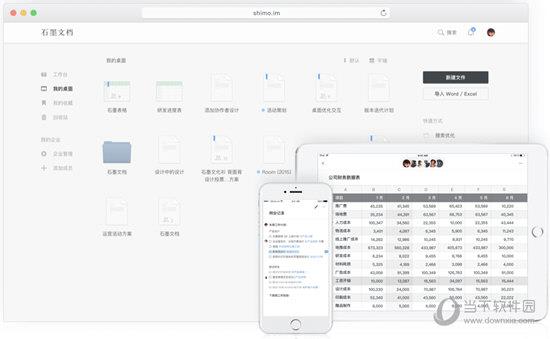
石墨文档Mac版为您带来前所未有的高效体验。您可以随时随地参与协作,远程办公,随时记录灵感,第一时间进行方案批改等等,工作不再需要等待。
1、实时协作、轻松分享
2、输入邮箱,或用微信扫一扫,添加好友开始协作;
3、扫一扫二维码,便可分享文章到微信、QQ、微博等平台。
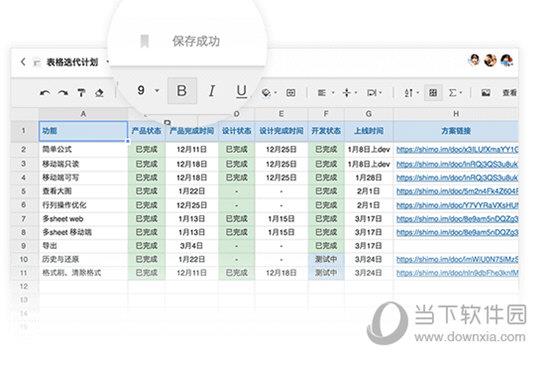
4、文档内讨论、提及协作者、查看历史,及时跟进项目进展
5、针对文档某一细节划词评论、@ 提及某人或某文档;还可以查看编辑历史记录,一键还原任意历史版本。
6、团队、企业共享文件夹
7、搭建并维护团队知识库,精准搜索文件内容;
8、可为成员设置 “可以编辑”、“只读” 等不同的访问权限。
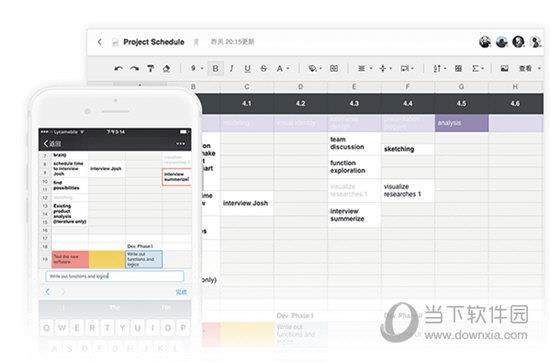
一、如何给文档/表格添加协作者?
1、打开文档后,点击文档右上方的「 协作 」按钮,在弹出的页面上点击左下方的「 添加协作者 」,如下图所示:
2、可以选择三种添加方式:支持快捷添加「 最近 」使用或「 企业成员 」;支持输入邮箱、昵称查找,进行邮箱邀请;支持扫描二维码,直接邀请微信好友。如下图所示:
3、在「 桌面 」上,将鼠标悬浮在文档/表格/文件夹上,点击文档右下角的设置按钮,在下拉菜单里点击「 协作 」,弹出「 协作 」页面后,点击弹窗左下方的「 添加协作者 」。如下图所示:
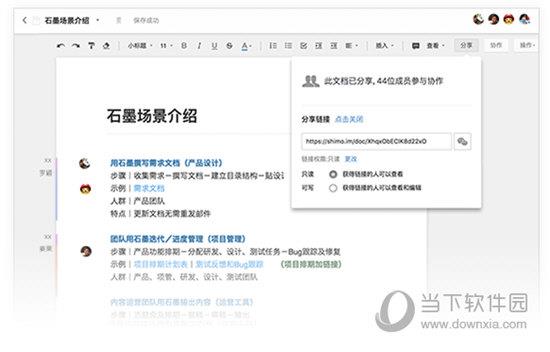
二、如何将文档导出到本地?
在文档页,点击文档右上方的「 更多 」按钮(竖三点),然后选择「 导出 」,目前支持三种导出格式:PDF/Word/JPG,选择你需要导出的文档格式即可完成导出。
三、石墨表格主要有哪些功能?
通用的表格编辑功能石墨表格都有。基础功能包括:字号、粗体、斜体、中划线、下划线、字体颜色、背景颜色、边框线、合并单元格、水平对齐、垂直对齐、文本换行、排序、筛选、冻结、公式、插入超链接、条件格式、上传图片、查找替换、跨 sheet 引用等。

四、如何添加成员到共享文件夹?
打开石墨桌面,将鼠标悬浮在文件夹上,点击文件夹右下角的「 设置 」按钮,然后选择「 协作 」,点击「 添加协作者 」按钮。
五、石墨表格目前支持哪些公式?
石墨表格目前支持406种公式,入口如下:
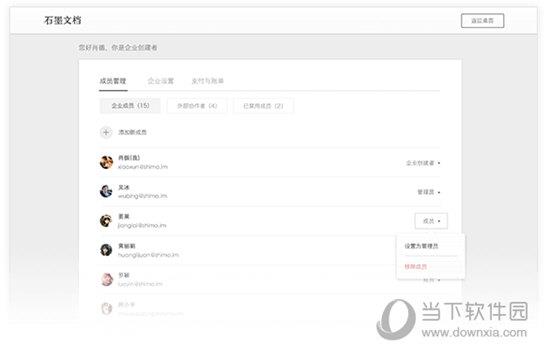
六、石墨支持 Markdown 语法吗?
石墨目前支持几种最基本的 Markdown 语法:
1、一级、二级、三级标题(相应数量的 # 号 + 空格)
2、有序列表(数字 + 点“.” + 空格)
3、无序列表(星号“*” or 减号“-” + 空格)
4、任务列表(一对中括号"[]" + 空格)
5、插入代码块(行首输入``` + 空格)
七、石墨最多支持多少人同时编辑一个文档?
个人免费版:5人。个人高级版:目前没有限制。企业版:目前没有限制。

InnerGroup(体育小组讨论软件) V1.35 Mac版 1.15M | 简体中文 | 5
下载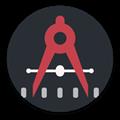
Aequo(屏幕测量工具) V1.1 Mac版 4.1M | 简体中文 | 5
下载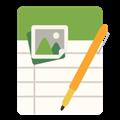
Reflection(个人日记软件) V1.5.3 Mac版 92.5M | 简体中文 | 5
下载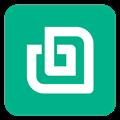
Bonsai Time Tracker(时间跟踪软件) V2.2.1 Mac版 82.8M | 简体中文 | 5
下载
微店聊天 V1.0.0 Mac版 53.65M | 简体中文 | 5
下载
weweChat(微信第三方开源客户端) V1.0 Mac版 46.43M | 简体中文 | 5
下载

微信公众号:好玩网
扫描二维码关注